umfangreiche Leitfaden: Samsung ROM Herunterladen & Installieren
In dieser Artikel liegt es darin, wie man Samsung ROM herunterladen und installieren.

Oct 13, 2025 • Archiviert an: Tipps für Android Geräte • Bewährte Lösungen
Willkommen bei der vollständigsten Samsung ROM-Anleitung im Internet!
Jedes Mal, wenn Sie Ihr Samsung-Smartphone einschalten und laden, wird auf Ihrem Gerät das Betriebssystem geladen, das Ihnen den Zugriff auf alle Funktionen ermöglicht und alles zum Laufen bringt. Wie Sie vielleicht schon bei einigen Android-Telefonen bemerkt haben, unterscheidet sich das Betriebssystem je nach Marke und Modell Ihres Telefons geringfügig, und zwar deshalb, weil die Geräte ein anderes ROM verwenden.
„ROM" steht für "read-only memory" und bezieht sich im Wesentlichen auf dieses Betriebssystem. Im Gegensatz zu iOS-Geräten haben Samsung-Geräte jedoch wie alle Android-Geräte die einzigartige Möglichkeit, ihre ROMS zu aktualisieren oder eine ganz andere Version zu installieren, z. B. ein Custom ROM.
Es gibt viele Gründe, warum Sie daran interessiert sein könnten, ein ROM selbst zu installieren. Vielleicht haben Sie Ihr Telefon beschädigt, einen Virus heruntergeladen oder sind auf einen Fehler gestoßen, den Sie nicht beheben können. Anstatt das Telefon wegzuschmeißen oder für ein neues zu bezahlen, können Sie stattdessen eine neue Samsung Stock ROM starten, um die alte, beschädigte ROM zu ersetzen.
Wenn Sie schon einmal Windows auf Ihrem Computer neu installieren mussten, weil Sie auf einen Fehler im Code gestoßen sind, ist dies derselbe Prozess, nur auf einem Samsung Smartphone. Die Welt der ROMs ist jedoch noch lange nicht zu Ende.

Im Laufe der Jahre haben Gruppen von Menschen daran gearbeitet, ihre eigenen Custom ROMs zu entwickeln. Dies bietet Samsung-Benutzern ein viel besseres oder spezielleres Erlebnis bei der Verwendung ihres Geräts, und es gibt jetzt viele davon für Sie zur Auswahl.
Aus diesem Grund werden wir heute alles, was Sie über Samsung Stock ROMs wissen müssen, mit den beliebtesten und kreativsten Custom ROMs vergleichen. In diesem Leitfaden erfahren Sie genau, wie Sie Zugang zu diesen ROMs erhalten, wie Sie sie verwenden und welche ROMs für Sie am besten geeignet sind.
Lassen Sie uns direkt loslegen!
Teil 1. Warum Sie eine offizielle/angepasste ROM auf Samsung herunterladen und installieren müssen

Es gibt so viele Gründe, warum Sie ein neues ROM auf Ihrem Samsung Smartphone installieren möchten. Wie wir bereits kurz erwähnt haben, muss Ihr Telefon nicht unbedingt unbrauchbar bleiben, wenn Sie es beschädigt haben, z. B. weil Sie einen Virus heruntergeladen und installiert haben, oder wenn Sie etwas installiert haben, das das Telefon beschädigt hat und nun unbrauchbar ist.
Stattdessen können Sie einfach das Betriebssystem ersetzen, indem Sie Ihr Smartphone praktisch auf die Werkseinstellungen zurücksetzen. Dadurch werden natürlich alle Fehler in Ihrem System überschrieben und alle Viren entfernt. Ihr Telefon wird auf eine saubere Einstellung zurückgesetzt, in der Sie neu beginnen können. Hey, Sie könnten zwar alles verlieren, aber das ist besser, als teure Reparaturen oder ein neues Telefon zu bezahlen!
Auf der anderen Seite gibt es die kreativere Seite der Installation von Samsung ROM Downloads. Custom ROMs gibt es in allen möglichen Formen und Größen, aber alle zielen darauf ab, Ihr Smartphone-Erlebnis auf irgendeine Weise zu verbessern. Wie Sie vielleicht schon bemerkt haben, ist Ihr Telefon beim Kauf mit Programmen und Apps vollgestopft, die Sie vielleicht nicht unbedingt brauchen oder wollen.
Hinter den Kulissen des Betriebssystems Ihres Telefons könnten sich viele Funktionen befinden, die Ihnen keinen wirklichen Nutzen bringen. Stattdessen kann ein Custom ROM all diese Probleme mit einem neuen Betriebssystem beseitigen und dafür sorgen, dass Ihr Gerät viel schneller ist, eine längere Akkulaufzeit hat und viel schneller reagiert.
Sie können auch die Installation der neuesten Android-Version erzwingen, wenn Ihr Gerät schon seit einiger Zeit aktualisiert wird, aber ein anderer Programmierer sich die Zeit genommen hat, es kompatibel zu machen, oder das Betriebssystem in etwas völlig anderes umzuwandeln.
Wie Sie sehen können, gibt es unzählige Gründe, warum Sie eine Samsung Stock ROM oder eine Custom Edition installieren möchten. Wenn Sie sich in dieser Situation befinden, ist es zum Glück einfacher, Ihr ROM zu wechseln, als Sie denken.
Teil 2. Samsung ROM Download mit einem Klick erhalten und installieren
Wenn Sie nach einer einfachen Möglichkeit suchen, die offizielle Samsung Stock-ROM Ihres Geräts durch eine saubere, offizielle Version der ROM zu ersetzen, ist die App Dr.Fone - System Repair (Android) die beste Lösung. Erstens ist die Software in der Lage, Ihr Gerät automatisch zu scannen, um die Marke, das Modell und die ROM-Version zu identifizieren, bevor sie dann genau die ROM herunterlädt und installiert, die Sie benötigen. Außerdem kann sie garantieren, dass es sich um die ROM handelt, die mit Ihrem Gerät kompatibel ist. Einfach.
Auch der Prozess des Ersetzens Ihres ROM wurde so weit wie möglich vereinfacht, so dass praktisch jeder das ROM auf seinem Samsung-Gerät aktualisieren kann, unabhängig davon, wie wenig technische Kenntnisse er hat.
Sie schließen Ihr Gerät praktisch an, klicken auf drei Schaltflächen, geben ein paar Informationen ein und die Software erledigt den Rest für Sie! Aber mehr zum Flash ROM Android Prozess später. Bevor wir weitermachen, lassen Sie uns einen Blick darauf werfen, was Dr.Fone - System Repair (Android) sonst noch zu bieten hat.

Dr.Fone - System Repair (Android)
Android Reparatur-Tool zum Herunterladen und Flashen von Samsung Stock ROM
- Laden Sie die Samsung Stock ROM herunter und flashen Sie sie direkt auf das Telefon.
- Kann jeden Fehler auf Ihrem Samsung-Gerät mit nur einem Klick beheben!
- Alle Samsung-Geräte werden unterstützt, einschließlich aller Anbieter, Versionen und sogar der neuesten Modelle
- Jeder Teil des Prozesses läuft automatisch ab, so dass Sie alles schnell erledigen können
- Ein 24/7-Kundensupport-Team, das immer zur Stelle ist, wenn Sie es brauchen
Eine Schritt-für-Schritt-Anleitung zur effektiven Nutzung von Dr.Fone - System Repair (Android)
Wie bereits erwähnt, ist Dr.Fone - System Repair (Android) so einfach, dass der gesamte Prozess in nur drei einfachen Schritten abläuft. Hier sind sie, damit Sie gleich loslegen können!
Schritt 1 - Erste Schritte mit Dr.Fone - System Repair (Android)
Rufen Sie die Website von Dr.Fone - System Repair (Android) auf und klicken Sie oben rechts auf die Schaltfläche Download. Sie können die Software entweder für Ihren Mac oder Ihren Windows-Computer installieren.
Nach dem Herunterladen installieren Sie die Software auf Ihrem Gerät, indem Sie den Anweisungen des Assistenten auf dem Bildschirm folgen. Wenn alles installiert ist, starten Sie Ihren Computer neu und öffnen Sie die neue Software.
Schritt 2 - Vorbereiten des Flash-ROMs für Android
Wenn Sie sich nun im Hauptmenü der Software befinden, schließen Sie Ihr Samsung-Gerät mit dem offiziellen USB-Datenkabel an den ROM-Flasher an. Wählen Sie im Hauptmenü die Option "Systemreparatur", gefolgt von "Android-Reparatur" im Menü auf der linken Seite, und klicken Sie dann auf "Start"

Geben Sie auf dem nächsten Bildschirm die Daten Ihres Geräts ein, einschließlich Marke, Modell, Netzbetreiber und Land, in dem Sie sich befinden. Damit soll sichergestellt werden, dass die in das Gerät eingegebenen Informationen korrekt sind. Wenn Sie sich bei einer der Antworten unsicher sind, wenden Sie sich an Ihren Anbieter.

Schritt 3 - Installieren Ihres neuen ROM
Sobald dieser ganze Flash-ROM-Android-Prozess abgeschlossen ist, können Sie im Grunde genommen loslegen!
Zunächst müssen Sie den Anweisungen auf dem Bildschirm folgen, wenn Sie Ihr Telefon in den DFU-Modus versetzen. Dieser Modus wird auch als "Wiederherstellungsmodus" bezeichnet. Wie Sie dabei vorgehen, hängt davon ab, ob Ihr Gerät über eine Home-Taste verfügt oder nicht. Allerdings werden alle Anweisungen und Bilder, die Sie durch den Vorgang führen, auf dem Bildschirm angezeigt.

Sobald Ihr Computer erkennt, dass sich Ihr Telefon in diesem Modus befindet, beginnt die Software mit dem Download der neuesten Firmware-ROM von der offiziellen Samsung-Quelle. Nach dem Download wird die ROM automatisch auf Ihrem Gerät installiert.

Achten Sie darauf, dass Ihr Gerät während dieses Vorgangs nicht vom Netz getrennt wird, da Sie sonst einen nicht reparierbaren Fehler verursachen. Sie erhalten eine Benachrichtigung, wenn der Vorgang abgeschlossen ist und wann Sie die Verbindung zu Ihrem Gerät trennen können. Sobald die Verbindung getrennt ist, können Sie Ihr Telefon wie gewohnt benutzen!

Teil 3. Die 5 besten Quellen, um Samsung ROMs zum Herunterladen zu finden
Sie können zwar Ihr aktuelles Samsung-Betriebssystem durch das offizielle ROM ersetzen, aber einige von Ihnen interessieren sich vielleicht auch für einige der verfügbaren Custom ROMs, mit denen Sie das Erlebnis Ihres Telefons verbessern und brandneue Features, Funktionen und Fähigkeiten freischalten können.
Sie müssen jedoch sicherstellen, dass Sie qualitativ hochwertige ROMs herunterladen, die funktionieren, und dass Sie sie von seriösen Anbietern herunterladen. Um Ihnen dabei zu helfen, finden Sie hier eine Liste mit den fünf besten Quellen, wo Sie die besten Custom ROMs finden können.
1 - SamMobile
Wenn Sie auf der Suche nach einem Samsung ROM sind, das jemals veröffentlicht wurde, unabhängig davon, welche Version oder welches Modell Sie benötigen oder auf welchem Land das ROM basiert, hat SamMobile die komplette Datenbank mit allem, was Sie brauchen.
Hier finden Sie, dass die meisten Netzbetreiber und Provider unterstützt werden und es gibt eine scheinbar endlose Anzahl von Seiten voller hochwertiger ROMs mit schnellen Download-Zeiten. Sie werden außerdem feststellen, dass sogar die neuesten Samsung S10 Modelle unterstützt werden.
Vorteile
- Eine Vielzahl von ROMS zum Herunterladen, die eine Reihe von Modellen, Versionen und unterstützten Ländern abdecken
- Regelmäßig mit neuen Samsung Stock ROM Downloads aktualisiert, sobald diese verfügbar sind
- Schnelle Downloadzeiten und einfache Zugänglichkeit und Navigation
- Downloads von Samsung Stock ROMs für mehrere Länder werden unterstützt
- Ideal für Benutzer europäischer Telefone (oder diejenigen, die ihr Telefon auf ein europäisches Gerät flashen möchten)
Nachteile
- Keine benutzerdefinierten Samsung Stock ROM-Downloads, um Ihrem Telefon Funktionen hinzuzufügen
- Keine einfachen Suchfunktionen zum Herunterladen der gewünschten Samsung ROM
- Nicht alle Samsung-Geräte werden unterstützt
2 - Updato
Updato ist eine weitere fantastische Ressource, wenn Sie auf der Suche nach praktisch allen Samsung Stock ROMs sind, die jemals veröffentlicht wurden. Die Datenbank hier ist, gelinde gesagt, sehr umfangreich und alle ROMs sind offizielle Veröffentlichungen. Sie werden hier zwar keine Custom ROM von Samsung finden, aber wenn Sie Ihr Gerät komplett überarbeiten möchten, ist Updato eine gute Anlaufstelle für Sie.
Vorteile
- Hochwertige Suchfunktionen, mit denen Sie genau die ROM-Aktien von Samsung finden, die Sie suchen
- Alle ROMs sind offizielle Veröffentlichungen, so dass Sie sicher sein können, dass Sie ein voll funktionsfähiges ROM erhalten
- Einer der schnellsten Download-Server zum Herunterladen von ROM-Updates von Samsung in der Welt
- Laden Sie ROM-Flashes von Samsung aus über 500 verschiedenen Regionen der Welt herunter
Nachteile
- Hier sind keine Custom ROMs verfügbar
- Nur ROM Standard Samsung verfügbar
3 - Samsung Updates
Wie der Titel schon andeutet, ist Samsung Updates ein Archiv aller anderen offiziellen Samsung ROMs, die im Laufe der Jahre veröffentlicht wurden, ganz ähnlich wie die beiden oben genannten Websites. Obwohl diese Website einen klassischen Archivansatz verfolgt, um ROMs zu hosten, ist die Website einfach zu benutzen und herunterzuladen, und Sie werden sicher finden, was Sie suchen.
Vorteile
- Die meisten offiziellen ROM-Updates für alle Modelle und aus vielen verschiedenen Regionen verfügbar
- Alle Informationen im Detail, damit Sie schnell das kompatible ROM für Ihr Gerät finden
- Jeden Tag werden mehrere neue Firmware-Versionen auf der Website veröffentlicht
Nachteile
- Eine eher einfache Website ohne spezielle Such- oder Filterfunktionen
- Die Auswahl an offiziellen Samsung ROMs ist im Vergleich zu anderen Websites begrenzt
- Hier werden keine benutzerdefinierten ROMs gehostet; nur offizielle
4 - XDA-Entwickler
Wenn Sie Ihr Samsung-Gerät auf die nächste Stufe bringen und das volle Potenzial Ihres Telefons mit einem Custom ROM freischalten möchten, sollten Sie sich unbedingt bei XDA Developers umsehen. Die Seite ist dafür bekannt, dass sie das Zentrum des Internets für Custom ROMs ist, ganz gleich, welches Gerät Sie verwenden, und Sie werden sicher eine aktive Community vorfinden, die alles hat, was Sie brauchen, um loszulegen.
Vorteile
- Die vollständigste Datenbank mit Custom ROMs im Internet
- Eine aktive Community, die Ihnen während des gesamten Prozesses hilft und Sie unterstützt
- Ständig neue ROM-Updates und Firmwares auf der Website
- Schnelle Download-Server und einfache Website-Navigation
Nachteile
- Keine!
5 - Samsung Firmware
Wenn Sie auf der Suche nach einer angenehmen ROM-Update-Erfahrung sind und gleichzeitig die für Ihr Gerät am besten geeigneten Samsung ROMs finden möchten, ist Samsung Firmware eine gute Anlaufstelle für Sie.
Diese ROM-Update-Website scheint zwar nicht die neuesten Geräte zu haben, einschließlich des S8+, aber es gibt hier jede Menge ROMs aus der ganzen Welt, die Sie mit der integrierten Suchleiste auf der Homepage leicht finden können.
Vorteile
- Viele offizielle Samsung ROMs zur Auswahl, darunter auch solche aus aller Welt
- Einfaches Auffinden der ROMs, die Sie suchen
- Die Website ist extrem schnell und einfach zu bedienen
Nachteile
- Hat keine offiziellen Samsung ROMs für die neuesten Samsung Geräte
- Jede Menge Werbung und tote Links zu kaputten Seiten
Teil 4. So installieren Sie das heruntergeladene Samsung ROM

Wenn Sie nicht die Dr.Fone - System Repair (Android) Software verwenden, um eine offizielle ROM auf Ihr Gerät zu flashen, sondern Ihre eigene ROM oder eine benutzerdefinierte ROM verwenden möchten, müssen Sie die ROM anders installieren. Der effektivste und einfachste Weg, dies zu tun, ist die Verwendung eines ROM-Flashers, bekannt als Odin.
Hinweis: das Ö39;Flashen"bezieht sich auf die Installation des ROM auf Ihrem Gerät. Das ist nur ein anderer Begriff dafür.
Odin ist ein leistungsstarkes Tool zum Flashen von ROMs, mit dem Sie praktisch jedes ROM, das Sie auf Ihrem Samsung-Gerät installieren möchten, flashen können. Der Vorgang wurde so einfach wie möglich gestaltet, und es ist leicht zu erkennen, warum es eines der beliebtesten ROM-Flasher-Tools auf dem Markt ist.
Sie müssen jedoch sicherstellen, dass Sie den Vorgang richtig durchführen, um zu verhindern, dass Ihr Gerät versehentlich gebrannt wird und dadurch unbrauchbar wird. Nachfolgend finden Sie eine vollständige Anleitung zur Verwendung und alles, was Sie dazu wissen müssen.
Vorbereitungen vor der Verwendung von Odin
Bevor Sie Odin verwenden, sollten Sie einige Vorbereitungen treffen, um sicherzustellen, dass Sie von Anfang bis Ende ohne Probleme arbeiten können. Zum Glück können Sie diesen Leitfaden befolgen, und Sie werden nichts falsch machen!
Bevor Sie beginnen, müssen Sie sich vergewissern, dass Sie Zugang dazu haben;
- Ihr Samsung Gerät
- Eine bestimmte ROM- oder Firmware-Datei
- Die offizielle Odin-Installationsdatei
- Alle relevanten Samsung-Treiber sind auf Ihrem Computer installiert
- Stellen Sie sicher, dass Sie eine Sicherungskopie Ihres Geräts mit all Ihren persönlichen Dateien erstellen, bevor Sie fortfahren
- Der USB-Debugging-Modus muss auf Ihrem Gerät aktiviert sein
Sobald Sie all diese Dinge erledigt haben, können Sie die Odin-Software verwenden, um ein ROM auf Ihr Gerät zu flashen. Und so geht's
Schritt 1 - Die letzten Vorbereitungen treffen
Legen Sie zunächst einen neuen Ordner auf Ihrem Computer an, in dem Sie alle oben aufgeführten Dateien speichern. So können Sie leichter sicherstellen, dass alles organisiert ist und Sie nichts verlieren. Beginnen Sie mit der ROM/Firmware-Datei, die Sie aus einer der oben genannten Quellen in diesen Ordner heruntergeladen haben.
Öffnen Sie nun Ihr Odin-Tool und vergewissern Sie sich, dass Sie sich im Administratormodus Ihres Computers befinden. Starten Sie Ihr Samsung-Gerät im DFU-/Download-Modus neu (folgen Sie denselben Anweisungen wie in Schritt 3, wenn Sie das Tool Dr.Fone - System Repair verwenden).

Schritt 2 - Verbinden Sie alles
Sobald Ihr Gerät in den Download-Modus gebootet hat, schließen Sie es mit dem offiziellen USB-Datenkabel an Ihren Computer an. Odin erkennt nun automatisch, dass Ihr Telefon verbunden wurde, und alle relevanten Informationen werden in den Textfeldern angezeigt.
Vergewissern Sie sich auf dem Odin-Bildschirm, dass die Optionen "Auto Reboot"und "F. Startzeit"aktiviert sind und die restlichen Optionen nicht. Unter der Registerkarte "Dateien" auf der rechten Seite sollten Sie das Kästchen "AP" markieren und dann die Firmware-Datei suchen, die wir im ersten Schritt entpackt haben (sie sollte sich in demselben Ordner befinden, in dem Sie sie abgelegt haben)
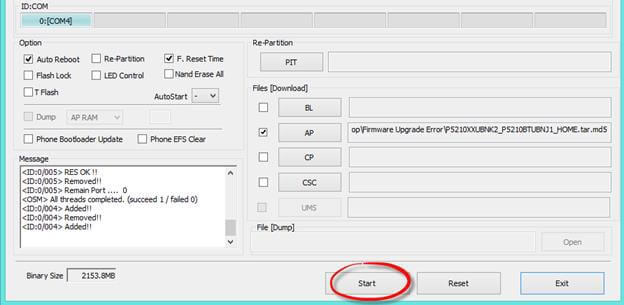
Schritt 3 - Start des Flashens der ROM mit Odin
Sobald Sie bereit sind, klicken Sie auf die Schaltfläche "Start"und der Flash-Vorgang beginnt. Der gesamte Vorgang dauert zwischen 5 und 10 Minuten. Es ist also ideal, wenn Sie Ihren Computer verlassen, um nichts zu drücken und die Verbindung zu beiden Geräten nicht zu trennen.
Wenn der Flash-ROM-Vorgang mit Odin abgeschlossen ist, sehen Sie im Odin-Fenster ein grünes "PASS"-Bild erscheinen. Wenn dies angezeigt wird, können Sie Ihr Gerät abschalten und wie gewohnt verwenden! Das ist alles, was Sie über das Flashen von ROMs mit Odin wissen müssen!
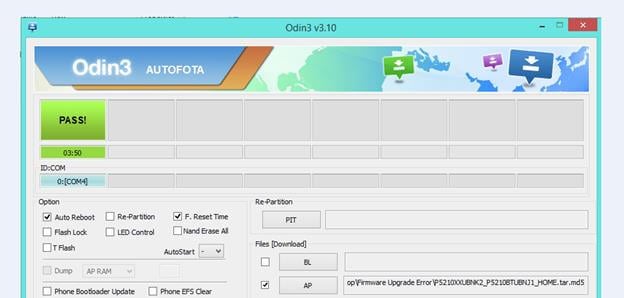
Kategorien
Empfohlene Artikel
Samsung Tipps
- Beste Samsung-Handys
- Samsung-Alternativen
- Nützliche Samsung-Tipps
- 1. Fotos vom Galaxy S9 übertragen
- 2. Fotos von Samsung übertragen
- 3. Samsung Kies für Samsung Note verwenden
- 4. Samsung Kies-Download für Windows
- 5. Samsung Kies funktioniert nicht
- 6. iTunes mit Android synchronisieren
- 9. Flash auf Samsung spielen
- 10. Ein verlorenes Samsung-Telefon verfolgen und sperren
- 11. Die 10 besten Samsung-Musikplayer
- 13. Videoanruf-Apps für Samsung
- 14. Samsung-Sperrbildschirm entfernen
- ● Daten verwalten/übertragen
- ● Daten wiederherstellen
- ● Bildschirm entsperren/aktivieren
- ● FRP-Sperre
- ● Die meisten iOS- und Android-Probleme beheben
- Downloaden Downloaden Downloaden




























Julia Becker
staff Editor